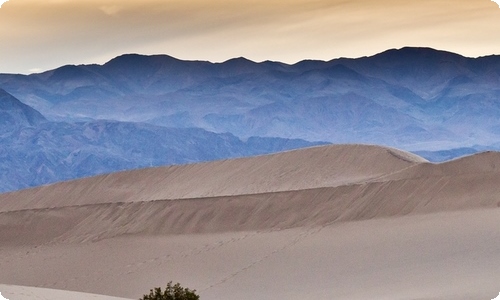小学信息技术教案(集锦15篇)
作为一名老师,常常需要准备教案,通过教案准备可以更好地根据具体情况对教学进程做适当的必要的调整。我们该怎么去写教案呢?以下是小编为大家整理的小学信息技术教案,欢迎阅读与收藏。
小学信息技术教案1【教学目标】
1、知识目标:了解什么是计算机病毒以及计算机病毒的危害、传播方式、防治措施。
2、能力目标:学会利用杀毒软件或在线杀毒的方式查杀计算机病毒。
3、情感目标:在深刻了解计算机病毒危害的基础上,形成病毒防护意识,同时培养学生正确的版权意识。
【教学重点】计算机病毒的传播方式及防治方法。
【教学难点】杀毒或防病毒的相关措施
【设计思想】
1、生活在当今的信息时代,人们在享受信息技术带来极大方便的同时,也面临着一个更为严重的信息安全问题。因此,如何安全规范地进行信息活动,预防计算机病毒,防止利用计算机进行犯罪,以确保信息安全,这是信息活动过程中必须引起足够重视的问题。
2、中小学生从小要树立安全的信息意识,学会病毒防范、了解信息保护的基本方法;了解计算机犯罪的危害性,养成安全的信息活动习惯。
【学生情况分析】
1、学生具备了一定的信息技术基础。
2、具备了一定的信息收集、处理、表达能力。
3、会使用搜索引擎的基本方法获取部分网络资料。
4、对电脑信息安全还没有足够认识。
【学生学习方式】设置悬念,问题驱动,案例学习,小组讨论,课后自主探究方式。
【教学准备】
1、激发学生兴趣的冰河木马;
2、网络畅通的多媒体教室;
3、必要的课件。
【教学过程】
一、课堂引入。
情境:展示QQ留言。
最近一段时间没有上网了,昨天一上来,看见你一个劲的和很多人在聊天,说话的态度和语气似乎不像是你的风格,应该不会是你吧,可装得也够像的,我录了视频,你打开看看:xxx
教师:请同学们帮老师拿个决定,要不要打开看看?
学生:议论,并发表自己的见解。
教师:作个简单调查:打开的缺少信息安全意识。
二、认识木马
教师:老师也不太清楚,这是个什么文件,当时就觉得好奇,就下载了。
演示:远程控制已下载客户端木马的电脑。
学生:让学生亲身体验病毒的危害,知道上网没有高度的安全意识将会导致怎样严重的后果。
教师:
简单讲述木马的攻击过程:简单讲解木马病毒攻击的过程:动听的语言诱骗对方运行木马文件,从而达到入侵的目的
学生:听讲,观看激发学生学习欲望,让学生对特洛伊木马的入侵有更深层次的认识
教师:介绍几种常见的木马病毒。
三、木马的防冶
学生:讨论对策
教师:1、系统升级
2、用杀毒软件
3、木马专杀工具
四、其它常见病毒
教师:进一步介绍几种“毒王”级的病毒。
1、CIH病毒的由来,症状和危害性以及作者其人。
2、求职信病毒的特征
3、震荡波病毒的危害以及作者其人。
4、女鬼病毒的特征
(引导学生正面理解:病毒给我们的计算机带来如此多的'麻烦,而很多制造病毒的电脑天才通常是一不小心,酿成大货。
学生:加深学生对特洛伊木马攻击的认识,让学生学会如何根据木马攻击的特点来制定预防措施,并培养学生养成良好、安全的上网习惯。
总结:和学生一起归纳总结病毒的危害体现在哪些方面。和老师一起思考,回答老师提问,一起做归纳总结的工作。使学生对病毒的危害有个较系统和全面的了解。
五、病毒的防治
教师:1、系统升级
2、装杀毒软件
3、养成信息安全意识
教师:针对网上存在这么多的安全隐患,想想我们应该怎样做......看看《全国人大常委会关于维护互联网安全的决定》选择与自己学习生活最密切的方面谈谈我们不要去做......小组讨论,完后,将讨论的结果在全班展示,讲讲大家讨论后一致认同的结果。学生讨论在互联网上应该做什么和不应该做什么?
六、教学拓展
[案例分析]
20xx年10月5日13时12分,甘肃省临洮县太石镇邮政储蓄所的营业电脑一阵黑屏,随即死机。营业员向上级报告之后,公安部门立即立案侦察,经过一段时间取证,犯罪嫌疑人张少强交待了全部犯罪事实。10月5日,张少强在会宁利用笔记本电脑侵入邮政储蓄网络后,非法远程登录访问临洮太石邮政储蓄所的计算机,破译对方密码之后进入操作系统,以营业员身份向自己8月末预先在兰州利用假身份证开设的8个活期账户存入了11笔共计83.5万元的现金,并在退出系统前,删除了营业计算机的打印操作系统,造成机器故障。第二天,他在兰州10个储蓄网点提取现金5.5万元,并将30.5万元再次转存到他所开设的虚假账户上。
小学信息技术教案2一、教学目标:
1、了解淡入、淡出效果并熟练选取波形的操作;
2、掌握制作淡入、淡出效果的方法。
二、教学重点、难点
1、淡入、淡出效果并熟练选取波形的.操作。
2、制作淡入、淡出效果的方法。
三、教学过程
要制作舒缓的《美好时光》独奏曲音乐,首先要确定制作淡入、淡出的区域,然后进行效果制作。现在就开始吧!
1、打开音乐文件,启动Adobe Audition。
2、选择波形。
3、设置淡入效果。单击【效果】菜单→【振幅和压限】→【包络(进程)】。
4、制作淡出效果。【效果】菜单→【振幅和压限】→【包络(进程)】→【Smooth Fade Out】→【确定】,结尾部分淡出效果制作完成。
四、拓展延伸
经过反复试听,淡入、淡出效果以多长时间为宜?
小学信息技术教案3活动时间:
20xx年9月10日
活动主题:
《画图》教学过程及反思
活动过程:
一、研讨:
要想在信息技术课堂中充分发挥小组合作学习的优势,作为教师还需要在很多方面努力做好工作,例如:学生分组的技巧;依据教学资料选择不一样的小组合作学习策略;课堂上组织语言的使用;学生学习兴趣的激发;营造和谐师生关系等方面还需进一步的探讨。
二、活动过程:
1、教材分析:
《画图》是西安交通出版社《小学信息技术》三年级(下册) ……此处隐藏14167个字……>
补充:有好方法和建议和大家分享吗?
学生介绍自己的日志管理方法和经验。
2.管理“我的相册”
师:在个人空间中,除了日志可以表达信息与好友交流,相册也是我们在个人空间上发布信息的主要手段。如何来对“相册”进行有效管理呢?
组织学生小组合作新知。
①相册管理
学习情况反馈
师:相册管理可以做些什么?
为什么要对相册进行管理?
学生思考、回答:完善相册信息,便于分享。
②相册分类
问:在图片管理过程中,你还有什么建议吗?
学生回答:需要分类。
师:日志多了,需要分类管理,照片也可以分类整理,照片怎样分类管理?
学生回答:转移到(选择相册)
教师引导:相册怎样新建?师演示过程。
提示:在照片上传的过程中,就应该对图片进行及时分类,做到随时高效管理照片文件。
小组合作:将自己喜欢的照片添加到相册,并进行分类管理。
学生演示。
③相册管理展示
评价:他(她)分了几类?合理吗?是否有建议?
他(她)的分类好在哪里?
学生交流信息。
三、课堂总结
组织学生讨论交流:你是如何来管理自己个人空间的?你认为一个好的个人空间应该具备哪些基本要素?你在管理个人空间时的依据和标准是什么?
学生讨论、交流。
结束语:通过同学们的精心地呵护和打理,老师相信每位同学都将拥有一个健康向上的个人空间。老师要提醒大家,同学们平时要经常对自己的个人空间进行维护,这样才能成为真正意义上的网络家园。
板书设计
管理“我的空间”
管理博文
管理“我的相册”
教学反思
小学信息技术教案15一.教学目标:
1、了解LOGO语言的基本知识;
2、学会启动PC Logo for Windows 的方法;
3、认识PC Logo for Windows 的界面及基本功能;
4、掌握LOGO的六个基本命令的使用方法,掌握用LOGO基本命令画正方形和长方形的方法。
二.教学重难点:
教学重点:掌握LOGO六个基本命令的格式和用法;
教学难点:学会使用LOGO基本命令画正方形和长方形。
三.教学准备:
在教师机和学生机预先安装好PC Logo for Windows v1.01a 软件,
在桌面建立快捷图标;
在教师机上准备好教学中将会用到的LOGO图形,如教材中的图1-16 。
四、教学过程
1、LOGO是什么? 了解LOGO基本知识 1、 T:在学习计算机知识的过程中,同学们使用过许许多多计算机软件,这些软件都是用“计算机语言”编制的。计算机语言就是计算机和人都能“听”懂的语言,现在已经有各种各样的计算机语言,LOGO语言就是其中的一种。
2、 T:从今天开始,我们就来学习LOGO语言。 3、 介绍LOGO语言的基本知识。 学生倾听。
2、进入LOGO的世界 启动PC LOGO 软件 1、讲解两种启动PC LOGO的方法 学生操作:分别用两种方法启动PC LOGO 软件。
认识软件界面 1、 简要介绍PC Logo for Windows 软件的界面; 2、 特别介绍"标准化窗口"按钮; 3、 介绍小海龟画画的Graphics窗口; 4、 介绍书写命令的Listener窗口。 学生倾听;学生操作:体会"标准化窗口"按钮的作用。
3、指挥小海龟画画的基本命令 学习LOGO基本命令 1、 讲解FD命令的作用和书写格式; 2、 讲解RT命令的作用和书写格式; 3、 讲解LT命令的作用和书写格式; 4、 讲解BK命令的作用和书写格式; 5、 讲解HOME命令的作用; 6、 讲解CS命令的作用。 学生跟随教师讲解示范的步骤,进行实际操作,在命令窗口中键入相应命令,最终画出教材图1-10中的图形。学生操作:体会HOME和CS命令的相同和不同作用。
4、指挥小海龟画画 指导学生用LOGO基本命令画图 1、 用谈话法和讨论法,与学生讨论教材“做一做”1(1)中的命令,在讨论的过程中,一步步把讨论的结果画在黑板上; 2、 要求学生把讨论得到的(画在黑板上的)图形画在教科书 图1-13中; 3、 要求学生上机操作,验证讨论画出的图形是否正确;
4、 请学生认真阅读教材“做一做”1(2)的要求,在图1-14的括号里写出正确的命令; 5、 与学生讨论他们写出的命令是否符合题中的要求; 6、 要求学生根据自己写出的命令,在图1-14中画出正确的图形; 7、 要求学生讨论画出的图形,看大家画的图形都一样吗?如果有不一样的,谁画的正确呢?为什么? 8、 要求学生上机操作,验证讨论画出的图形是否正确。 学生参加讨论;
学生将讨论得到的图形画在教科书图1-13中; 学生操作:在命令窗口依次输入“做一做”1(1)中的命令,验证画图窗口中画出的图形是否与讨论得到的图形相同; 学生阅读教材,在图1-14的括号里写出正确的'命令; 学生参加讨论;
学生参加讨论;
指导学生用LOGO基本命令画正方形和长方形
1、 用谈话法和讨论法,与学生讨论教材“做一做”2中左图的正方形,说一说应该用怎样的命令;
2、 要求学生上机操作,验证讨论得到的命令是否画出正确的图形;
3、 要求学生分小组讨论,说一说应该用怎样的命令来画出教材“做一做”2中右图的长方形;
4、 要求学生上机操作,验证讨论得到的命令是否画出正确的图形。 学生参加讨论;
学生上机操作,验证讨论得到的命令是否正确;
学生分组讨论;
生上机操作,验证讨论得到的命令是否正确。
拓展训练 1、 与学生讨论教材“做一做”3中的各种各样的正方形和长方形,说一说它们哪些不同的地方;通过讨论,尽量引导学生明白: (1) 前进不同的步数,画出不同长度的边长; (2) 画正方形和长方形的时候,有的需要用左转命令,有的需要用右转命令; (3) 图中海龟下方的图形,可以先左转(或右转)再画,也可以直接用后退命令画出边长来。 2、 要求学生上机操作,尽量多地画出图1-16中的各种各样的正方形和长方形。(比一比,看谁画得多。) 学生参加讨论; 学生上机操作,尽量多地画出大小不同、方向不同的正方形和长方形。
小结
1、 小结本课内容:
(1) LOGO启动和界面;
(2) LOGO的基本命令;
(3) 用LOGO命令画图的方法;
2、 小结学生学习情况,展示学生作品。
部分学生展示自己用LOGO命令画出的正方形和长方形。